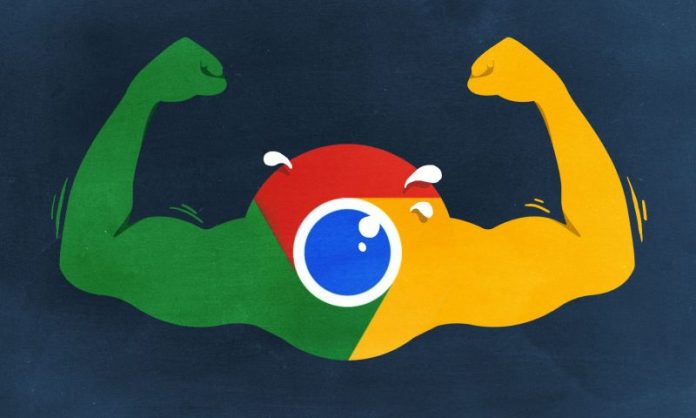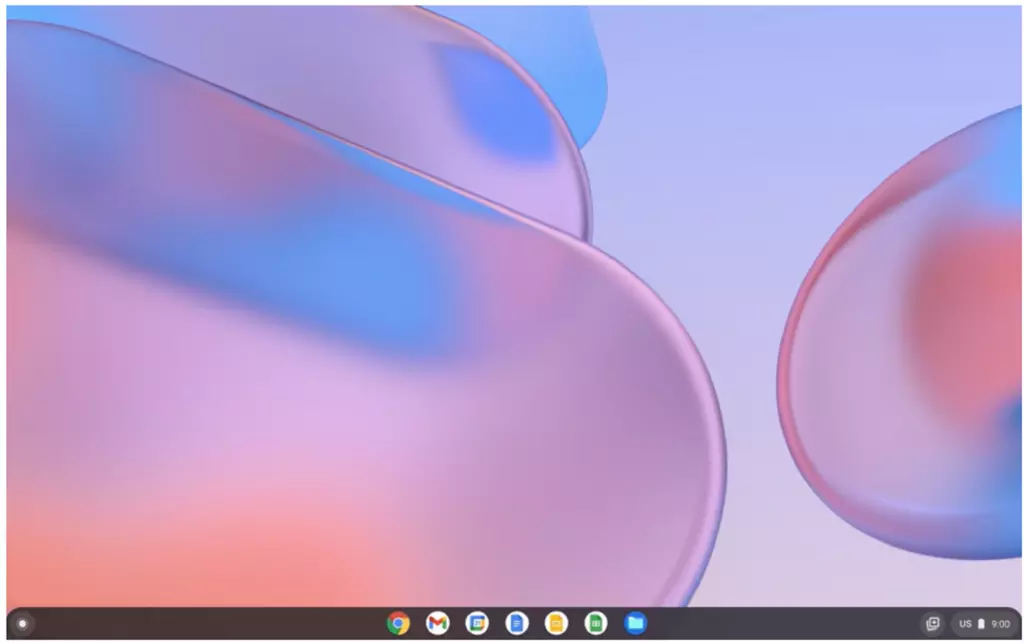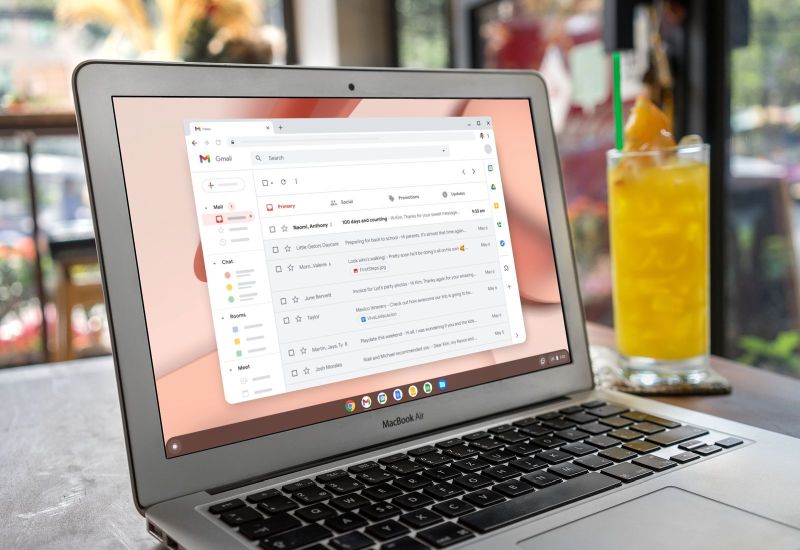Chrome OS je na tržištu operativnih sustava postao alternativa za Windowse i macOS, a to se posebno odnosi na kategoriju jeftinijih uređaja čija vrijednost spada pod nešto skromnije budžete.
Chrome OS je prethodno bio većinom vezan uz specifične uređaje poput Chromebooka, no Google od nedavno daje mogućnost njegove instalacije na PC i Mac uređajima.
Vjerojatno ste pročitali vijest kako se nova inačica Googleovog operativnog sustava zove Chrome OS Flex i kako će biti dostupna za preuzimanje kod Windows i Mac korisnika za testiranje.
O čemu se ovdje točno radi?
Google je 2020. preuzeo tvrtku Neverware koja je izradila CloudReady, operativni sustav temeljen na Chromiumu koji omogućuje pretvaranje računala u uređaj s Chrome OS-om.
Chrome OS Flex može se promatrati kao sljedeća verzija CloudReadyja gdje je Google zapravo integrirao CloudReady u ChromeOS.
Sve ovo znači kako je Chrome OS Flex omogućio brzu i fleksibilnu instalaciju Chrome OS-a na PC i Mac računalima.
Google s Chrome OS Flexom prvenstveno cilja na poslovne korisnike i obrazovni sektor pošto se na lak način može masovno preuzimati.
Na kojim se uređajima može Chrome OS Flex instalirati?
Chrome OS Flex može se pokrenuti na Windows, Mac i Linux uređajima. Google navodi kako bi Chrome OS Flex trebao raditi na većini uređaja koji su proizvedeni u zadnjih desetak godina. Iako Google garantira funkcionalnost operativnog sustava samo na certificiranim modelima, pokazalo se kako je Chrome OS Flex moguće instalirati i na drugim uređajima.
Minimalna hardverska konfiguracija za Chrome OS Flex je sljedeća:
- aktivna internet veza
- Intel ili AMD x86 – 64-bitni kompatibilni procesor
- 4 GB RAM-a
- 16 GB interne memorije
- mogućnost bootanja s USB-a
- BIOS s cjelovitim pristupom kao administrator.
Google navodi da korištenje procesora i grafičkih kartica starijih od 2010. godine može rezultirati s lošom izvedbom. Također je navedeno da grafičke kartice Intel GMA 500, 600, 3600 i 3650 ne ispunjavaju potrebne standarde za Chrome OS Flex.
Kompletan popis na kojem možete vidjeti status vašeg računala po pitanju podrške za Chrome OS Flex možete provjeriti na sljedećoj poveznici.
Što treba znati prije instalacije Chrome OS Flexa?
Chrome OS Flex je verzija Chrome OS-a, ali ipak se dosta razlikuje od njega. Može se reći kako Chrome OS Flexu nedostaju neke značajke jer se njegova distribucija ne može kontrolirati.
Neke od tih značajki koje nedostaju su:
- procedura verificiranog bootanja i Googleov sigurnosni čip
- automatizirana BIOS/UEFI firmware ažuriranja
- Google Play i Android aplikacije
- Linux radno okruženje (ovisi o modelu uređaja)
- mogućnost korištenja paralelnog desktopa
- dodatne hardverske značajke: CD/DVD drive, čitač otiska prsta, FireWire portovi, infracrvene (IR) kamere i kamere s mogućnosti prepoznavanja lica, mogućnost korištenja stylusa, korištenje Thunderbolta itd.
Hardverska podrška bit će vezana uz certificirane modele uređaja i Google napominje da enkriptirani podaci mogu biti ugroženi ako sustav nema podršku za TPM čip. Čak ni certificirani modeli ponekad ne mogu koristiti određene značajke u punom kapacitetu kao što su automatska rotacija zaslona, Bluetooth, tipkovni prečaci, naredbe vezane uz zaslon na dodir te SD kartice.
Google s Chrome OS Flexom mnogo toga nudi, ali isto tako je i mnogo toga upitno i zaista ovisi o modelu računala koje će mogućnosti imati korisnici. Slična ograničenja odnose se i na starije modele Chromebooka koji nemaju službenu podršku za Chrome OS Flex.
Kako instalirati Chrome OS Flex?
Prije instalacije potrebno je znati da je Chrome OS Flex trenutno u ranoj fazi testiranja.
Kako bi instalirali Chrome OS Flex, potreban vam je USB kako bi stvorili uređaj za bootanje s kapacitetom od najmanje 8 GB.
Za stvaranje uređaja za bootanje morate imati instaliran Google Chrome web preglednik na Chrome OS-u, Windowsima, Linuxu ili macOS-u.
Procedura za instalaciju Chrome OS Flexa je sljedeća:
- otvorite Google Chrome web preglednik i instalirajte Chromebook Recovery Utility s Chrome Web Storea
- nakon instalacije morate kliknuti na gumb za ekstenzije (Extensions) u gornjem desnom kutu web preglednika te kliknuti na „Manage extensions“
- unutar novog sučelja na kartici koja je vezana uz Chromebook Recovery Utility trebate provjeriti da je ekstenzija uključena
- poslije toga kliknite na gumb za ekstenzije te pokrenite Chromebook Recovery Utility ekstenziju tako da kliknete na nju i odaberete „Get started“
- kliknite na opciju „Select a model from the list“
- pod „Select a manufacturer“ skrolajte do opcije „Google Chrome OS Flex“ i kliknite na nju, a u nastavku kliknite na „Select a product“ i skrolajte do „Chrome OS Flex (Developer-Unstable)“ opcije, odaberite je te kliknite na „Continue“
- stavite vaš USB u utor nakon što za to dobijete uputu
- iz padajućeg izbornika odaberite USB i kliknite na „Continue“
- kliknite na „Create now“.
Postupak je nakon slijeđenja ove procedure završen i potrebno je izvaditi USB iz utora kad vas Chromebook Recovery Utility ekstenzija obavijesti o tome kako je medij za oporavak spreman.
Sada pomoću korištenog USB-a možete instalirati Chrome OS Flex na željenom uređaju. Umetnite USB u uređaj dok je isključen te na uređaju pritisnite tipku za uključivanje i brzo pritisnite tipku za pristup boot izborniku. Na PC računalima se, na primjer, obično radi o tipkama F1, F2, F9, F12, Delete ili Esc. Kod Mac računala je to obično Option tipka.
U nastavku izaberite USB kao uređaj za bootanje i slijedite ostatak uputa na zaslonu kako bi postavili Chrome OS Flex.
Za kraj je potrebno napomenuti kako se Chrome OS Flex ne mora instalirati, već ga je moguće isprobati samo s USB-a.
Piše: Ervin Mičetić